Приветствую всех читателей! Сегодня я хочу поделиться с вами способом узнать, найти и просмотреть IP-адрес принтера. Не буду тянуть кота за хвост – приступим к делу! Если у вас возникнут вопросы в процессе чтения, не стесняйтесь писать в комментариях.
Обратите внимание! Эти инструкции подходят для всех моделей принтеров: Canon, HP (Hewlett Packard), Samsung, Panasonic, Toshiba, Epson, Konica Minolta, Kyocera, Canon, Xerox, Brother, Lexmark, Pantum, Ricoh, Sharp и другие.
Способ 1: На экране
Если у вашего гаджета маленький дисплей, то можно быстро проверить IP-адрес принтера. Нужно зайти в «Настройки» или «Опции», затем выбрать раздел «Сеть». Обычно меню устройства небольшое, так что вы легко сможете найти нужную информацию.

Способ 2: Через Windows
Если устройство подключено к компьютеру или ноутбуку через USB, можно воспользоваться этим методом.
- Для пользователей Windows 7: откройте меню «Пуск», затем перейдите в раздел «Устройства и принтеры». Владельцам Windows 10 необходимо открыть «Панель управления», воспользовавшись поисковой строкой, а затем найти и запустить раздел «Устройства и принтеры».

- Выявите необходимое устройство, выполните щелчок правой кнопкой мыши и откройте «Свойства».
- IP адрес принтера будет отображен на вкладке «Веб-службы» или «Общие».


Способ 3: Пробная печать
В том же разделе «Свойства принтера» на вкладке «Общие» следует нажать кнопку «Пробная печать». После этого появится лист с необходимой информацией, включая IP-адрес принтера по умолчанию.

Способ 4: Через роутер
Для доступа к настройкам роутера вам необходимо ввести IP-адрес или DNS-адрес в адресную строку любого веб-браузера. Обычно используются адреса: 192.168.1.1 или 192.168.0.1. Затем вас попросят ввести логин и пароль, которые чаще всего являются комбинацией admin-admin. Ту же информацию можно найти на этикетке, расположенной на корпусе маршрутизатора. Если у вас возникли сложности с входом в роутер или вы не знаете, как это сделать, прочтите данную инструкцию.
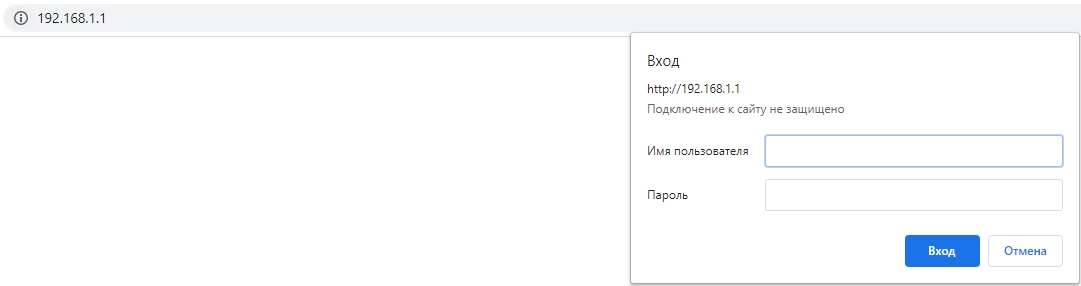
Позиция пунктов меню может измениться в зависимости от конкретной модели устройства. Также необходимо подключить принтер к LAN-порту маршрутизатора или через Wi-Fi.
TP-Link
Стандартная прошивка
Найдите «DHCP» в меню «Список клиентов DHCP».
Обновленная прошивка
Перейдите в «Дополнительные настройки» — «Сеть» — «DHCP-сервер» — прокрутите вниз и найдите таблицу «Список клиентов DHCP».

Старая версия программного обеспечения

Обновленное программное обеспечение
Находимся в разделе «Расширенные настройки» внизу страницы, затем переходим в раздел «Статус» и кликаем по ссылке «DHCP».

ASUS
Зайдем в раздел «Карта сети» (также известный как главная страница) и выберем пункт «Клиенты» — справа мы увидим таблицу.

Устаревшее ПО ZyXel Keenetic
Для поиска принтера необходимо нажать на иконку двух мониторов, затем перейти в раздел «Устройства»

Обновленное программное обеспечение
Откроем раздел «Устройства»

В разделе «Настройки системы» находим пункт «Резервирование DHCP».

Netis
Для доступа к расширенному меню нужно нажать на зеленую кнопку в правом верхнем углу и выбрать пункты «Сеть» и «LAN» слева. После этого можно ознакомиться с информацией, представленной в таблице ниже.

Способ 5: Через Word
Действительно, этот метод подходит для любой программы, которую можно использовать для печати. Просто нажмите сочетание клавиш «Ctrl» + «P» или выберите пункт «Печать» в верхнем меню «Файл». Перед тем как отправить документ на печать, убедитесь, что появится окошко, в котором можно выбрать «Порт» или зайти в «Свойства».

Способ 6: Сеть
Если у вас есть принтер, подключенный к той же сети, что и ваш компьютер, то вы можете найти всю информацию в разделе «Сеть», который расположен в левой панели «Компьютера». Как только вы войдете в этот раздел, щелкните правой кнопкой мыши на вашем принтере и выберите «Свойства».

Аналогичный результат возможен и при использовании командной строки. Найдите консоль — для этого в строке поиска введите «Командная строка» или «CMD».




